Mail-appen som levereras med Windows 8/8.1 är inte bara vacker det är också funktionellt. Den här officiella e-postappen stöder de flesta webbmailtjänster där ute, inklusive Microsofts egna Outlook.com, Googles Gmail och Yahoo! Post.
Även om du behöver ett Microsoft-konto för att kunna använda Mail-appen är det ganska enkelt att konfigurera och komma åt alla e-postkonton från ett ställe. Även om inte alla användare är exakt nöjda med Mail-appen och föredrar att använda traditionella stationära klienter, är Mail-appen verkligen den bästa e-postappen tillgänglig för Windows 8/8.1.
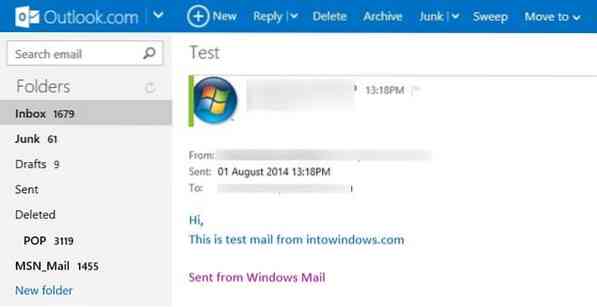
Om du har använt Mail-appen för att hantera ett eller flera e-postkonton har du förmodligen observerat att Mail-appen lägger till "Skickat från Windows Mail" i slutet av e-post när du skickar eller spelar upp ett e-postmeddelande från detta Mail-app. Med enkla ord visas texten ”Skickad från Windows Mail” när du använder Mail-appen för att skriva eller spela upp ett e-postmeddelande.
De av er har använt smarta telefoner förmodligen känner till texten ovan eftersom de flesta appar där ute för smarta telefoner lägger till liknande ord i slutet av e-postmeddelanden.
Om du av någon anledning vill ta bort den här standardsignaturen "Skickat från Windows Mail" och ersätta densamma med ditt namn eller företagsnamn, kan du göra det genom att följa instruktionerna nedan.
Ta bort eller anpassa Skickat från Windows e-postsignatur
Steg 1: Öppna Mail-appen.
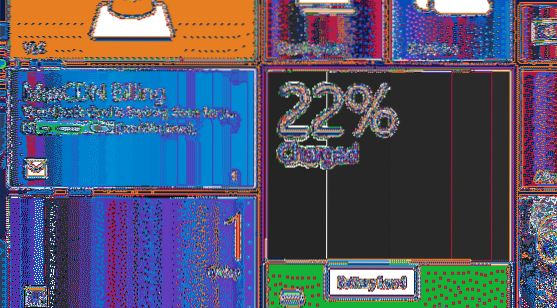
Steg 2: Flytta muspekaren till skärmens övre eller nedre högra hörn för att se Charms-fältet. Klick inställningar.
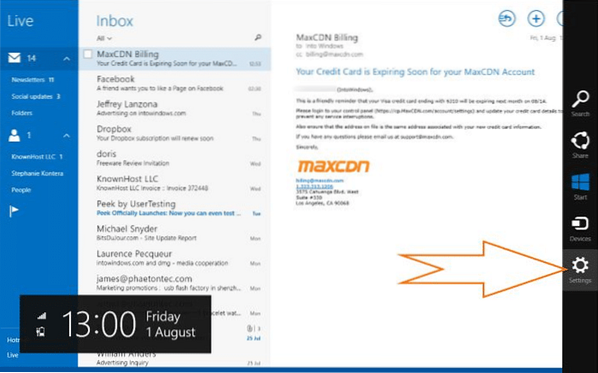
Steg 3: Klicka eller tryck här Konton för att se alla konton som har lagts till i Mail-appen.
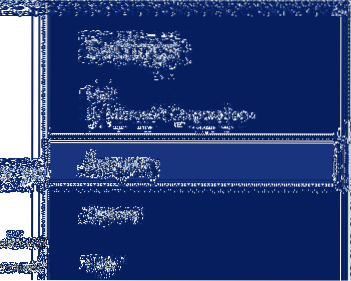
Steg 4: Klicka eller tryck på det e-postkonto som du vill ta bort för eller ändra standardsignaturen "Skickat från Windows Mail". Om du till exempel vill ta bort eller ändra standardsignaturen för ditt Hotmail-konto måste du klicka på det kontot.
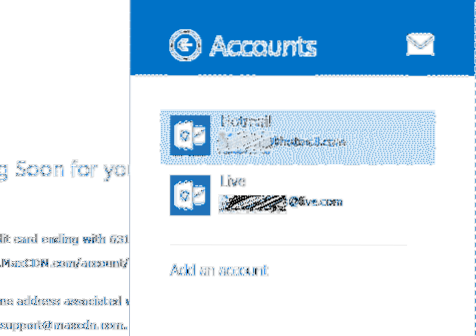
Steg 5: Bläddra ner för att se ett alternativ märkt Använd en e-post signatur. Stäng av Använd ett e-postsignaturalternativ för att hindra Mail från att lägga till texten "Skickad från Windows Mail". Och om du vill lägga till en anpassad signatur, ersätter du bara befintliga ord med dina egna. Du kan till exempel lägga till ditt namn och kontaktnummer som signatur. Det är allt!
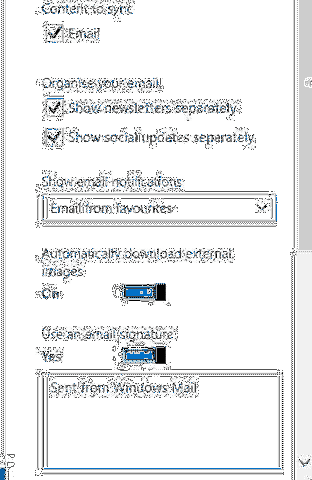
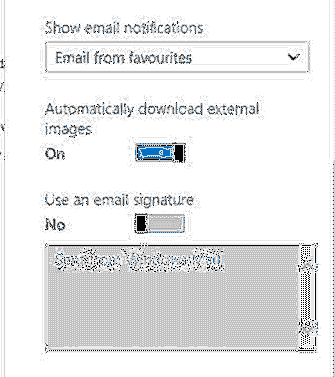
Lycka till!
 Phenquestions
Phenquestions


